
[Rezension] Top 9 „Umstieg auf iOS -Alternativen für den Wechsel von Android auf das iPhone

Gibt es brauchbare Alternativen zur App „Move to iOS“? Insbesondere zum Importieren Android SMS/MMS in iOS. Die Leistung dieser App ist nicht konstant, und obwohl sie mit einigen Telefonen funktioniert, habe ich einen ganzen Tag bei meinem Anbieter und zu Hause verbracht, um die Anwendung zum Laufen zu bringen, ohne Erfolg.
- Aus der Apple Community
Beim Wechsel von Android zum iPhone fragen sich die meisten Android -Nutzer, wie sie wichtige Daten geräteübergreifend synchronisieren können. Zum Glück bietet Apple die Lösung: Move to iOS . Doch was, wenn Move to iOS nicht funktioniert oder ewig dauert? Gibt es eine bessere App als Move to iOS ? Hier erfahren Sie alles über die neun benutzerfreundlichen Move to iOS Alternativen.
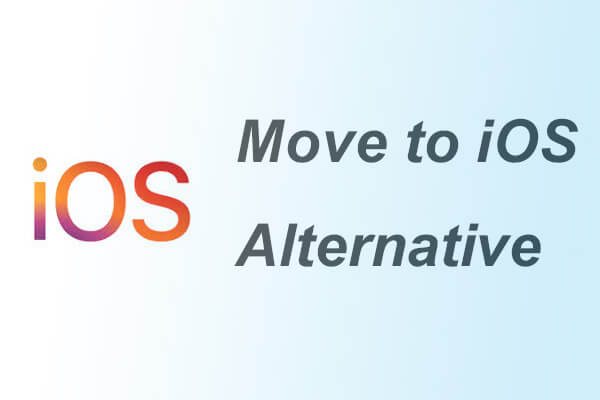
Die beste Alternative zu Move to iOS ist Coolmuster Mobile Transfer . Es ermöglicht die Übertragung verschiedener Dateitypen zwischen Geräten, unabhängig von deren Betriebssystem. Keine Werbung, keine Begrenzung der Dateianzahl und keine Dateigrößenbeschränkungen. Alle Dateien sind streng geschützt, sodass kein Qualitätsverlust auftritt.
Hauptmerkmale
Unterstützte Dateitypen
Fotos, Videos, Musik, Kontakte, SMS, Kalender, Notizen und mehr.
Unterstützte Geräte
Android 6 bis Android 16 und iOS 5 bis iOS 26.
Wie übertrage ich mit Coolmuster Mobile Transfer Daten von Android auf das iPhone ?
01 Installieren und führen Sie die Coolmuster Mobile Transfer -Software auf Ihrem Computer aus.
02 Verbinden Sie Ihr Android und Ihr iPhone-Gerät über USB-Kabel mit dem Computer. Aktivieren Sie auf Ihrem Android Gerät USB-Debugging. Tippen Sie auf Ihrem iPhone auf „Vertrauen“, wenn Sie dazu aufgefordert werden.

03 Sobald das Gerät erkannt wurde, stellen Sie sicher, dass Ihr Android Gerät links und das iPhone rechts als Quelle aufgeführt ist. Falls nicht, drücken Sie die Schaltfläche „Umdrehen“ in der Mitte der Benutzeroberfläche.

04 Markieren Sie alle auf dem Bildschirm verfügbaren Datentypen, die Sie synchronisieren möchten. Wenn Sie beispielsweise Kontakte von Android auf das iPhone übertragen möchten, aktivieren Sie „Kontakte“. Klicken Sie anschließend auf „Kopieren starten“, um den Übertragungsvorgang zu starten.

Hier ist die Videoanleitung (ca. 2 Minuten):
Wondershare MobileTrans ist eine weitere erstklassige Alternative zu Move to iOS für die Datenübertragung zwischen Smartphones und unterstützt verschiedene Plattformen. Darüber hinaus unterstützt es die Sicherung und Wiederherstellung Android und iPhone-Geräten und steht für Windows und Mac Benutzer zum Download bereit.
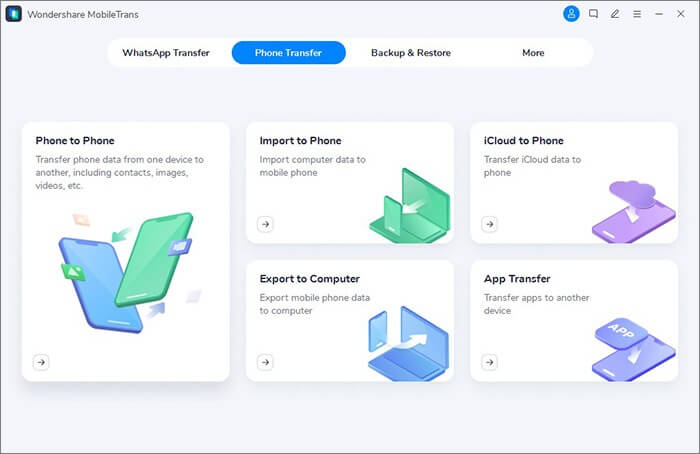
Hauptmerkmale
Unterstützte Dateitypen
Fotos, Videos, Musik, Kontakte, SMS, Kalender, Notizen, Lesezeichen, Sprachmemos, Kontakt-Blacklist, Voicemail, Klingelton, Alarm, Erinnerungen, Hintergrundbild, Anrufprotokolle, Apps und mehr.
Unterstützte Geräte
Android 4.6 bis Android 15 und iOS 6 bis iOS 18.
Aiseesoft FoneCopy ist eine weitere Alternative zu Move to iOS . Es ist für die Übertragung Android zu iOS konzipiert und unterstützt verschiedene Dateitypen. Zudem ist die Benutzeroberfläche deutlich verständlicher als bei ähnlichen Datentransferprogrammen mit anspruchsvollem Design.

Hauptmerkmale
Unterstützte Dateitypen
Kontakte, Musik, Filme, Fernsehsendungen, Videos, Podcasts, iTunes U, Klingeltöne, Audio, Bücher, Sprachmemos, Fotos, Kameraaufnahmen, Wiedergabelisten und Alben.
Unterstützte Geräte
Android 2.1 bis Android 15 und iOS 6 bis iOS 18.
SHAREit ist eine kostenlose Datenübertragungs-App von Lenovo, die das drahtlose Teilen von Musik, Apps, Fotos, Videos und anderen Dateien von Android auf das iPhone erleichtert. Lesen Sie diesen SHAREit-Testbericht, um mehr zu erfahren.

Hauptmerkmale
Unterstützte Dateitypen
Apps, Spiele, Fotos, Filme, Videos, Musik, GIFs und Hintergrundbilder.
Unterstützte Geräte
Android 4.1 bis Android 15 und iOS 9.0 bis iOS 18.
Move to iOS funktioniert nicht? Keine Sorge. Xender ist eine hervorragende Alternative zu Move to iOS , aber besser zu bedienen als Move to iOS . Sie können alles von Android auf ein iOS Gerät übertragen, ohne Datenvolumen zu verbrauchen.

Hauptmerkmal
Unterstützte Dateitypen
Musik, Videos, Fotos, Filme, Office-Dokumente und APK.
Unterstützte Geräte
Android 2.3 bis Android 14 und iOS 11.0 bis iOS 17.
Feem ist eine unkomplizierte App zum Teilen von Dateien , die über WLAN funktioniert und sich daher ideal als Alternative zu Move to iOS zwischen Geräten ohne Internetverbindung eignet.
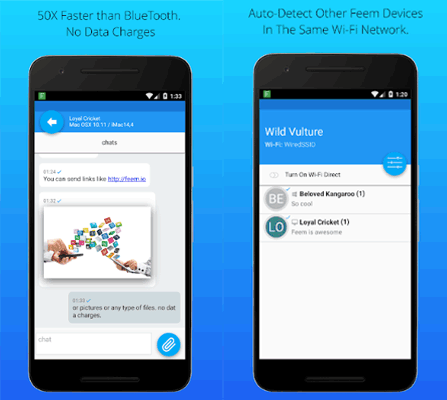
Hauptmerkmal
Unterstützte Dateitypen
Videos, Musik, Bilder, Dateien und Links.
Unterstützte Geräte
Android 9 bis Android 14 und iOS 16.0 bis iOS 17.
Phone Copier von MOBILedit kopiert, wie der Name schon sagt, Daten von einem Gerät auf ein anderes. Egal, ob Sie Ihr Telefon aktualisieren oder den Hersteller wechseln möchten, es erfüllt Ihre Anforderungen jederzeit und überall.
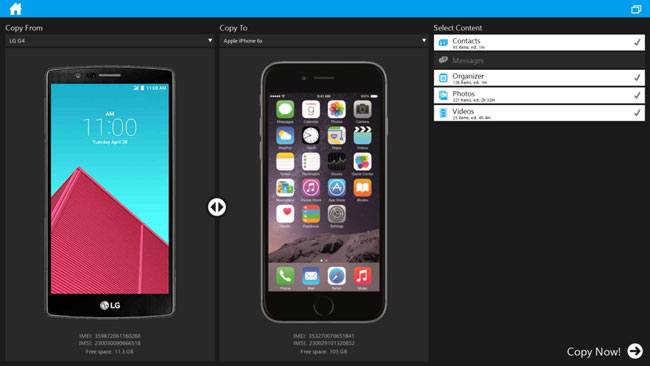
Hauptmerkmale
Unterstützte Dateitypen
Kontakte, Nachrichten, Fotos, Videos, Kalender, Notizen, Aufgaben, Anwendungen und Einstellungen.
Unterstützte Geräte
Android 6.0 bis Android 14. Auf der offiziellen Website war die genaue iOS Versionsnummer nicht aufgeführt.
Eine weitere weit verbreitete Alternative zu Move to iOS ist Sync iOS Data Transfer. Neben der Übertragung von Gerät zu Gerät unterstützt es auch die Sicherung iOS / Android Daten auf dem Computer und deren spätere Wiederherstellung auf Ihrem iOS / Android .
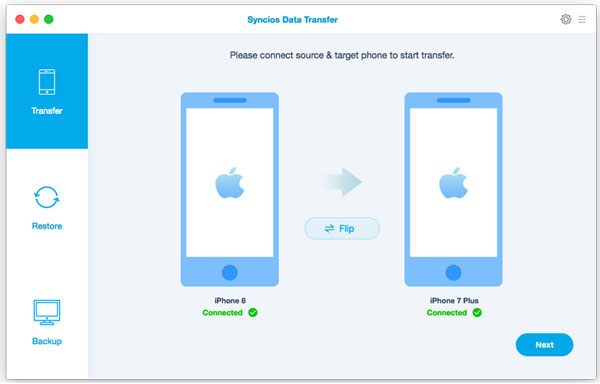
Hauptmerkmale
Unterstützte Dateitypen
Kontakte, Nachrichten, Videos, DCIM, Bilder, Musik, Anrufprotokolle, Apps, Lesezeichen, eBook, Notizen, Kalender, WhatsApp, Safari-Verlauf und Voicemail.
Unterstützte Geräte
Android 3.0 bis Android 15 und iOS 9 bis iOS 18.
Obwohl Cloud-Speicher wie Dropbox keine Standardanwendung für die Datenübertragung ist, kann er beim Wechsel von Android zu iOS -Geräten auch als Alternative zu Move to iOS verwendet werden. Er ermöglicht die Datenübertragung zwischen verschiedenen Plattformen und Geräten und bietet somit eine vielseitigere Option.

Hauptmerkmale
Unterstützte Dateitypen
Kontakte, Fotos, Videos, Musik, Dokumente, Kalender und mehr.
Unterstützte Geräte
Android , iOS , Windows , macOS und jedes Gerät mit einem Webbrowser.
Das sind alle 9 Alternativen zu Move to iOS . Die Wahl der richtigen Alternative zu Move to iOS hängt von Ihren spezifischen Anforderungen ab, z. B. von den zu übertragenden Datentypen, den verwendeten Geräten und davon, ob Sie eine kabelgebundene oder kabellose Lösung bevorzugen. Tools wie Coolmuster Mobile Transfer bieten umfassende Funktionen für die Übertragung nahezu aller Datentypen, während SHAREit und Xender sich durch schnelles, kabelloses Filesharing auszeichnen.
Wenn Sie Cloud-Dienste bevorzugen, bietet Dropbox eine zuverlässige Möglichkeit, Daten geräteübergreifend zu synchronisieren. Berücksichtigen Sie Ihre Prioritäten und wählen Sie das Tool, das Ihren Anforderungen am besten entspricht. Wenn Sie Ihre Meinung mit uns teilen möchten, hinterlassen Sie unten einen Kommentar.
Weitere Artikel:
So beheben Sie, dass Move to iOS bei der Berechnung der verbleibenden Zeit hängen bleibt
Beheben Sie mit Move to iOS auf 4 einfache Arten, dass Kontakte nicht übertragen wurden
Move to iOS bleibt nach 1 Minute hängen. Wie kann ich das beheben? [9 mögliche Lösungen]

 Übertragung von Telefon zu Telefon
Übertragung von Telefon zu Telefon
 [Rezension] Top 9 „Umstieg auf iOS -Alternativen für den Wechsel von Android auf das iPhone
[Rezension] Top 9 „Umstieg auf iOS -Alternativen für den Wechsel von Android auf das iPhone





